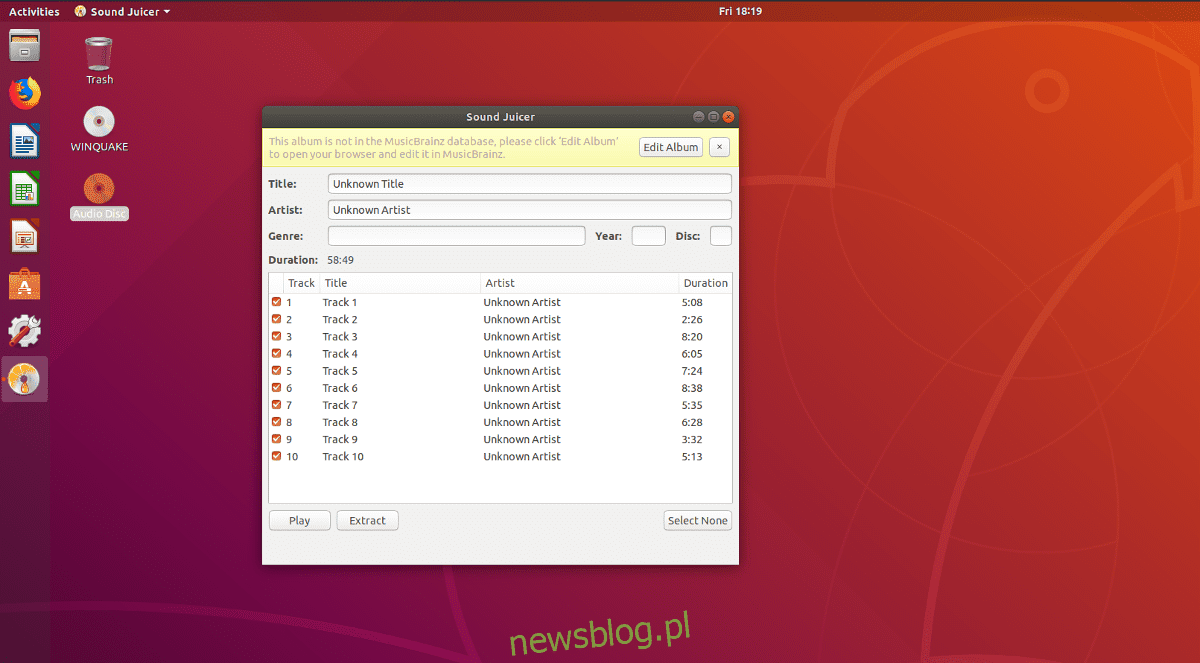
Bạn đang tìm một cách hay để chuyển đổi bộ sưu tập đĩa CD vật lý cũ của mình thành các tệp kỹ thuật số trên Linux? Nếu vậy, chúng tôi đã có bạn bảo hiểm. Trong bài viết này, chúng tôi sẽ thảo luận chính xác cách biến đĩa CD nhạc của bạn thành tệp kỹ thuật số và chuyển đổi chúng để bạn có thể tải chúng lên đám mây. Linux có nhiều chương trình ghi đĩa CD nhạc khác nhau, nhưng cho đến nay, chương trình thân thiện với người dùng nhất là Gnome Sound Juicer.
Cài đặt máy ép âm thanh
Để cài đặt nó, hãy mở một thiết bị đầu cuối, chọn hệ điều hành của bạn bên dưới và nhập lệnh để bắt đầu.
Để sử dụng Gnome Sound Juicer, bạn cần có Ubuntu, Debian, Arch Linux, Fedora hoặc OpenSUSE.
Ubuntu
sudo apt install sound-juicer
Debian
sudo apt-get install sound-juicer
Vòm Linux
sudo pacman -S sound-juicer
mũ phớt
sudo dnf install sound-juicer
mởSUSE
sudo zypper install sound-juicer
Các hệ thống Linux khác
Sound Juicer là một chương trình cũ. Do đó, nó có sẵn trên hầu hết các bản phân phối Linux mà không gặp bất kỳ sự cố nào. Để cài đặt nó, hãy mở Phần mềm Gnome, KDE Discover hoặc sử dụng Terminal để tìm kiếm “sound-juicer” trong trình quản lý gói của bạn và cài đặt nó. Không thể tìm thấy nó? Đừng lo! Dự án Gnome có các phiên bản mã nguồn có thể tải xuống của ứng dụng này. Tải xuống phiên bản mới nhất của mã nguồn và đọc tệp CÀI ĐẶT để tìm hiểu cách biên dịch nó.
Khi Gnome Sound Squeezer được cài đặt đúng cách, hãy mở nó lên và chuyển sang phần tiếp theo của hướng dẫn.
Sử dụng SoundJuicers
Sound Juicer là một công cụ hữu ích vì nó có thể quét dữ liệu trên đĩa CD âm thanh, chuyển đổi tệp và lưu chúng ở nhiều định dạng khác nhau trên PC Linux của bạn. Để bắt đầu, hãy mở ổ đĩa CD/DVD của bạn và đặt nó vào một đĩa CD âm thanh. Sound Juicer sẽ tự động phát hiện có đĩa CD nhạc trong ổ đĩa. Nếu không, hãy đóng ứng dụng và mở lại.
Lưu ý: Sound Juicer sẽ không khởi động trừ khi nó phát hiện ổ đĩa CD/DVD được kết nối với PC Linux của bạn. Nếu bạn định sử dụng ổ USB ngoài, hãy cắm nó vào trước khi thử chạy chương trình.
Ứng dụng sẽ đọc đĩa CD ngay lập tức. Ngoài ra, nó sẽ cố gắng sử dụng cơ sở dữ liệu Music Brainz để phát hiện và tự động gán siêu dữ liệu cho thứ mà nó cho là một album. Nếu album không được phát hiện, bạn sẽ thấy nút “Chỉnh sửa album”. Nhấp vào nút này và thêm siêu dữ liệu id3 cho anbom theo cách thủ công.
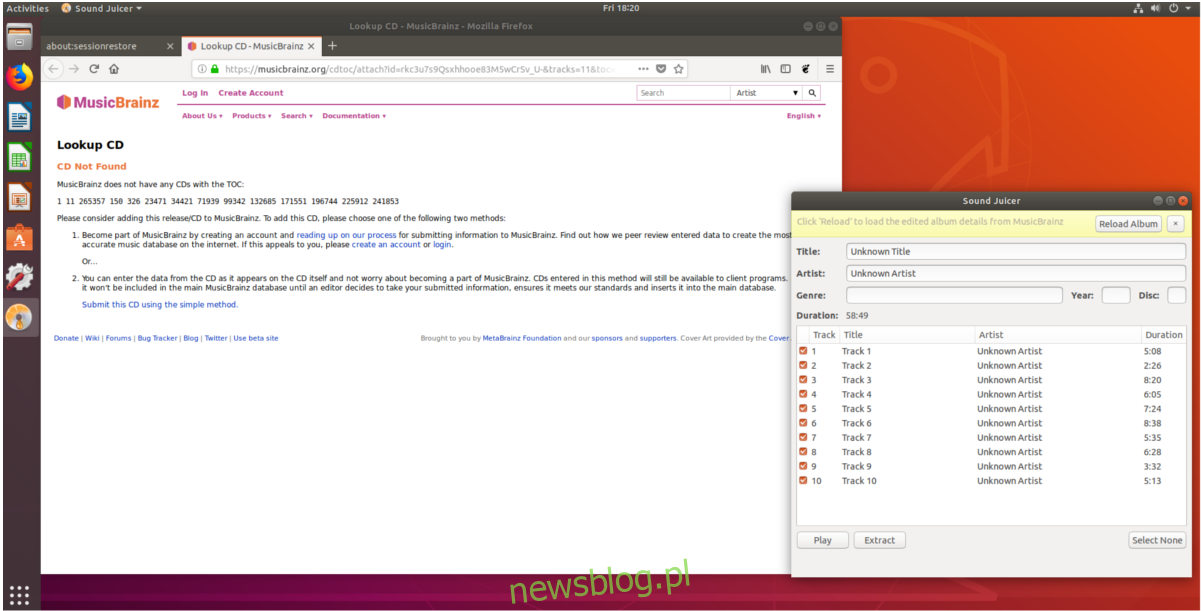
Sau khi thêm tất cả thông tin về CD nhạc, bạn nhấn nút “Select All” rồi nhấn “Extract” để chuyển đổi các đoạn âm thanh trên CD sang file nhạc OGG. Tất cả các tệp, sau khi được tạo trong Sound Juicer, sẽ được lưu trong một thư mục (có tên nghệ sĩ) trong /home/username/Music/.
Chuyển đổi tập tin OGG
Tại thời điểm này, điều đáng chú ý là Sound Juicer chuyển đổi các bản âm thanh từ album sang định dạng OGG. Đây là một định dạng nguồn mở được hỗ trợ khá tốt trên nhiều hệ điều hành. Tuy nhiên, nếu bạn định tải nhạc của mình lên Google Play Âm nhạc, Amazon Âm nhạc hoặc những thứ khác, định dạng này không tốt để sử dụng.
Sound Juicer không thể lưu ở bất kỳ định dạng nào khác, vì vậy bạn cũng cần cài đặt bộ mã hóa. Trên Linux, bộ mã hóa tốt nhất để sử dụng là FFmpeg. Nó hoạt động thông qua dòng lệnh, nhưng nó là công cụ nhanh nhất và linh hoạt nhất cho công việc. Mở một thiết bị đầu cuối và cài đặt FFmpeg trên máy tính của bạn.
Ubuntu
sudo apt install ffmpeg
Debian
sudo apt-get install ffmpeg
Vòm Linux
sudo pacman -S ffmpeg
mũ phớt
sudo dnf install ffmpeg
mởSUSE
sudo zypper install ffmpeg
Các hệ thống Linux khác
Cần FFMpeg trên PC Linux của bạn? Truy cập trang web chính thức và tìm hiểu cách xây dựng nó từ nguồn. Nếu không, hãy tìm kiếm “ffmpeg” trong trình quản lý gói của bản phân phối Linux của bạn và cài đặt nó.
Bây giờ FFmpeg đang bận, hãy quay lại cửa sổ đầu cuối và đưa đĩa CD vào thư mục ~/Music trên PC Linux của bạn. Trong ví dụ này, CD nhạc của chúng tôi được gắn nhãn “Nghệ sĩ không xác định”. của bạn có thể khác nhau.
cd ~/Music
Sau đó sử dụng lệnh LS để hiển thị nội dung Âm nhạc. Tìm kiếm thư mục Artist tương ứng với những gì bạn vừa lưu trong Sound Juicer.
ls
CD vào thư mục nghệ sĩ.
cd Unknown ArtistUnknown Title
Chạy lệnh chuyển đổi. Lưu ý rằng bạn sẽ phải làm điều này cho mọi tệp. Trong ví dụ của chúng tôi, chúng tôi có 10 tệp OGG, vì vậy FFmpeg cần chuyển đổi 10 lần riêng biệt.
Lưu ý: Đảm bảo thay đổi “đường dẫn tên tệp đã lưu” và “đường dẫn tên tệp mới” cho mỗi tệp bạn muốn chuyển đổi.
ffmpeg -i saved-track-file-name.ogg new-track-file-name.mp3
Giờ đây, tất cả các tệp OGG đều là tệp MP3, bạn có thể xóa các tệp OGG cũ một cách an toàn:
rm *.ogg
Bằng cách sử dụng ký tự đại diện, RM sẽ chỉ xóa các tệp có phần mở rộng OGG. Các tệp MP3 mới do FFmpeg tạo sẽ ở cùng một vị trí với các tệp gốc.
